Dyski SSD (skrót od „dysków półprzewodnikowych”) to niezawodny i szybki sprzęt do przechowywania danych. Technologiczni giganci rozpoczęli przejście z dysków twardych (dysków twardych) na dyski SSD kilka lat temu.
Nie zapomnij dodać białej listy do naszej witryny. Powiadomienie nie zniknie, dopóki tego nie zrobisz.
Nienawidzisz reklam, my to rozumiemy. My także. Niestety, jest to jedyny sposób, abyśmy nadal dostarczali znakomitą zawartość i wskazówki, jak rozwiązać największe problemy techniczne. Możesz wesprzeć nasz zespół 30 członków w kontynuowaniu ich pracy, umieszczając naszą listę na białej liście. Wyświetlamy tylko kilka reklam na stronie, nie utrudniając dostępu do treści.
Dodam twoją stronę do białej listy, nie obchodzi mnie to
Powodów tej zmiany jest wiele. Dyski SSD są mniej podatne na uszkodzenia fizyczne i, jak powiedzieliśmy wcześniej, są szybsze. Komputery stacjonarne i laptopy działają znacznie lepiej z dyskami SSD. Ponadto użytkownicy napotykają mniej błędów na dysku SSD niż na dyskach HDD.
Jednak te elementy sprzętu nie są idealne. Sporo użytkowników napotkało problemy podczas próby przesłania danych na dysk SSD.
Jest to poważny problem, ale na szczęście istnieje kilka rozwiązań umożliwiających szybkie rozwiązanie problemu. Dzisiaj pokażemy Ci, co zrobić, jeśli możesz przesyłać dane na dysk SSD.
Rozwiąż błędy przesyłania danych na dysku SSD
1. Wypróbuj inny kabel SATA
Czasami możesz rozwiązać ten problem, wymieniając kabel SATA. Kable te służą do połączenia płyty głównej z dyskiem SSD.
Ponadto wypróbuj różne porty SATA, aby sprawdzić, czy oryginalny port jest uszkodzony.
Jeśli to rozwiązanie nie działa, wypróbuj następne.
Zwiększ wydajność dysku SSD dzięki tym wspaniałym narzędziom z naszej listy!
2. Uruchom skanowanie SFC
Uszkodzone pliki mogą powodować błędy przesyłania danych na dysku SSD. Aby przeskanować i naprawić ten problem, możesz uruchomić skanowanie SFC.
- wciśnij Klawisz Windows + X i wpisz Wiersz polecenia.
- Wybierz Wiersz polecenia (administrator) aby otworzyć wiersz polecenia jako administrator.

- Rodzaj sfc / scannow i naciśnij Wchodzić.

- Rozpocznie się proces naprawy. Poczekaj na zakończenie procesu naprawy.
- Po zakończeniu skanowania SFC wiersz polecenia może powiedzieć: „Ochrona zasobów systemu Windows znalazła uszkodzone pliki i pomyślnie je naprawiła”. W takim przypadku uruchom ponownie system Windows.
Wniosek
Jak widać, ten problem można szybko rozwiązać za pomocą prostych rozwiązań. Możesz wypróbować inny kabel SATA lub uruchomić skanowanie SFC.
Jeśli jednak te metody nie działają, dysk SSD może zostać uszkodzony. Mimo to możesz spróbować podłączyć dysk SSD do płyty głównej za pośrednictwem innych portów SATA.
Zalecane jest także utrzymanie dysku SSD w dobrej kondycji. Wypróbuj jedno z tych narzędzi z naszej nowej listy, aby poprawić wydajność swojego dysku!
Czy nasz artykuł Ci pomógł? Czy znalazłeś inny sposób rozwiązania błędów przesyłania danych na dysku SSD? Daj nam znać w sekcji komentarzy poniżej!

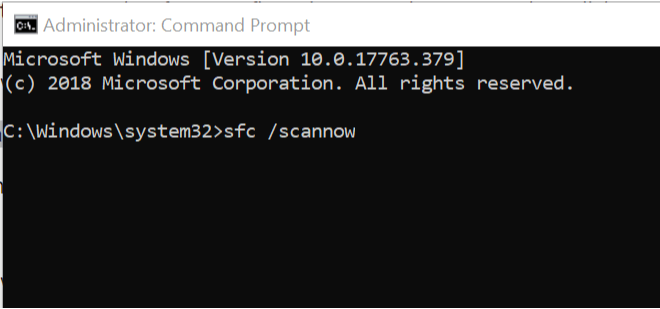
![Wystąpiły błędy SSD podczas przesyłania danych [ROZWIĄZANE]](https://pogotowie-komputerowe.org.pl/wp-content/cache/thumb/05/42f2cb0ec321305_320x200.png)

